Однією з чудових можливостей Dropbox є можливість ділитися та синхронізувати файли з іншими комп’ютерами та мобільними пристроями. Сьогодні ми розглянемо додавання Dropbox на ваш iPhone або iPod Touch.
Якщо у вас є iPhone або iPod touch і ви хочете завжди мати доступ до важливих файлів у своєму Dropbox, установка безкоштовного додатку Dropbox є обов’язковою. Він безкоштовний, простий у використанні та може допомогти організувати вашу роботу в дорозі.
Завантажте та встановіть за допомогою iTunes
Спочатку вам потрібно буде завантажити додаток Dropbox, і це можна зробити кількома способами. Тут ми розглянемо, як спершу завантажити його на свій комп’ютер через iTunes. Перейдіть на сайт попереднього перегляду Dropbox iTunes (посилання нижче) та натисніть Переглянути в iTunes .
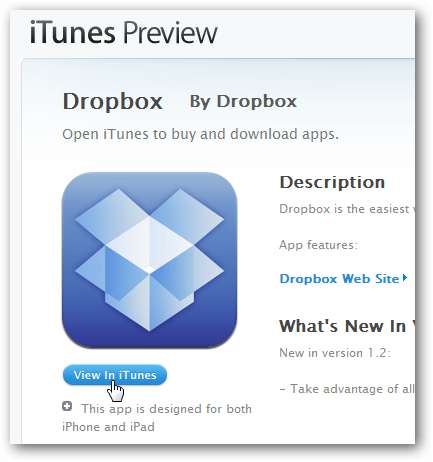
Або ви можете просто знайти його в iTunes App Store і завантажити.
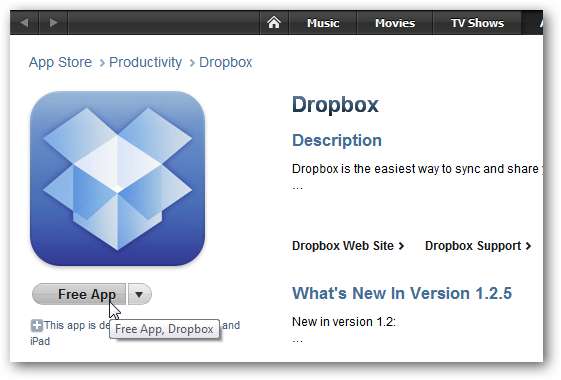
Ви також можете отримати його на сайті Dropbox.
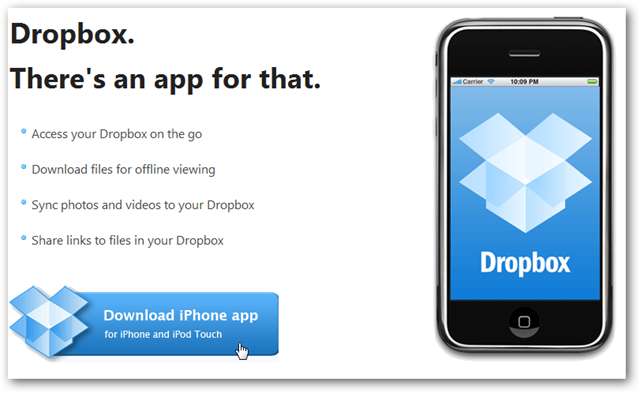
У будь-якому випадку ви отримуєте програму, коли її завантажите, ви знайдете її в iTunes у розділі Програми.
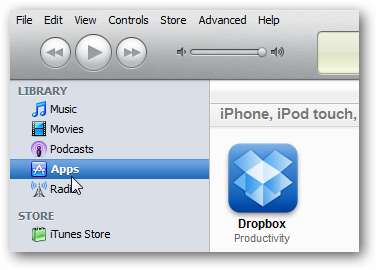
Якщо ви цього ще не зробили ... перейдіть на вкладку Програми та поставте прапорець Синхронізувати програми.
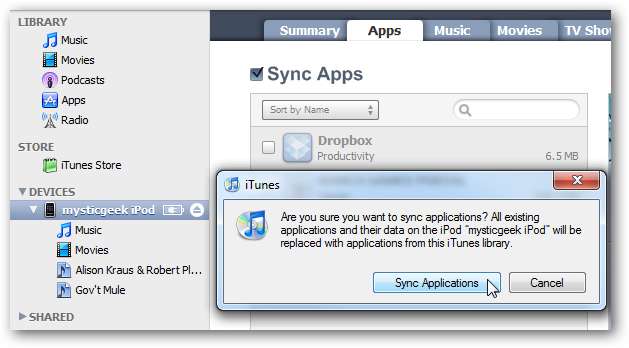
Потім перетягніть Dropbox на головний екран і розмістіть його там, де ви хочете.
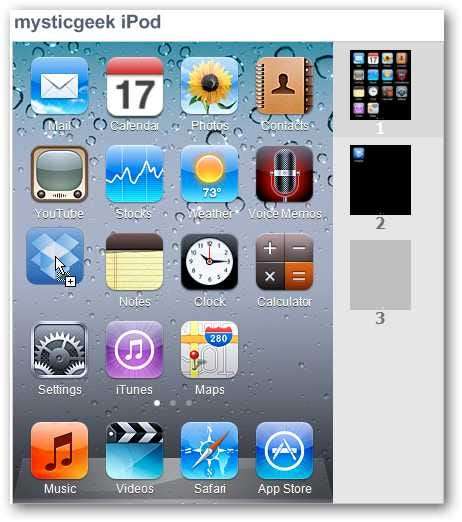
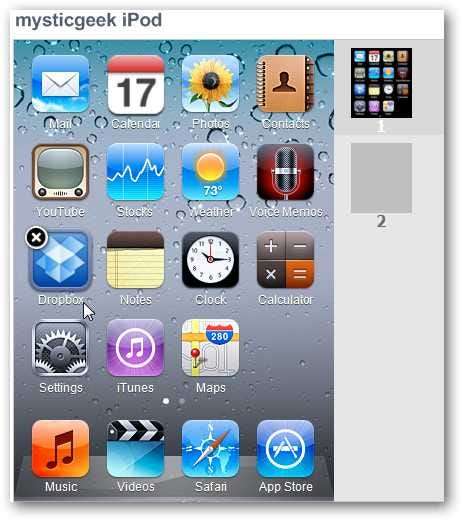
Після того, як ви отримаєте його там, де хочете, натисніть Застосувати в нижньому правому куті iTunes.
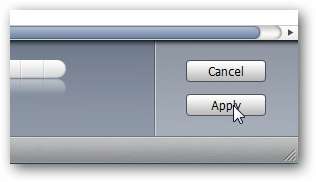
Після завершення синхронізації ви можете від’єднати iPod або телефон і почати користуватися Dropbox.
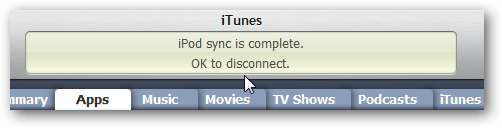
Завантажте та встановіть із пристрою
Звичайно, ви можете завантажити його з App Store і зі свого пристрою ... що може бути простіше для деяких користувачів. Просто знайдіть Dropbox в App Store ...
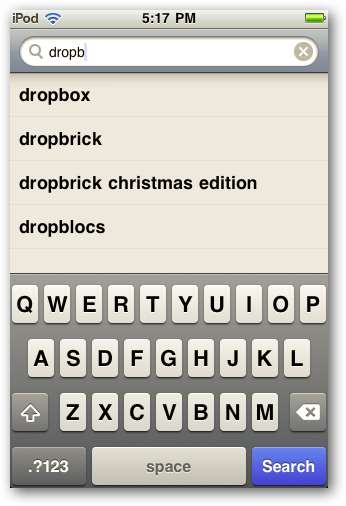
Потім завантажте та встановіть його безпосередньо на свій телефон або iPod.
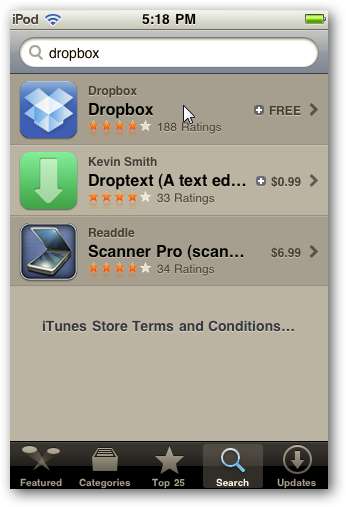
Використання Dropbox на iPhone або iPod Touch
Щоб почати використовувати Dropbox на своєму пристрої, натисніть значок Dropbox на головному екрані.
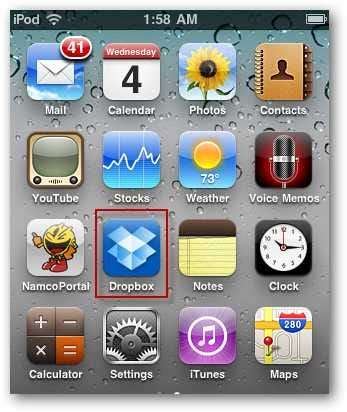
Ви перейдете на екран входу в Dropbox і виберете, чи вже ви користувач, або новачок, і налаштуєте обліковий запис. Ми вже користувач, тому ми оберемо цю опцію.
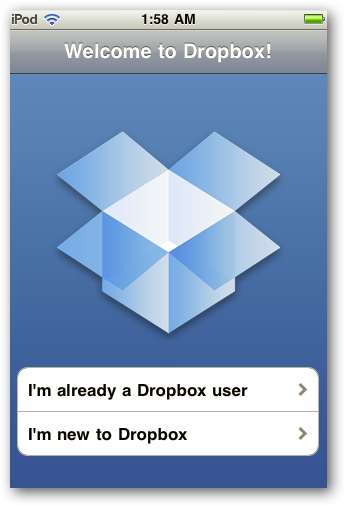
Увійдіть у свій обліковий запис Dropbox ...
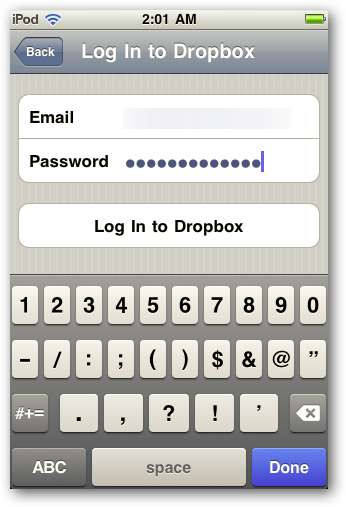
Увійшовши, ви можете ознайомитися з оглядом програми Welcome to Dropbox для iPhone / Touch.
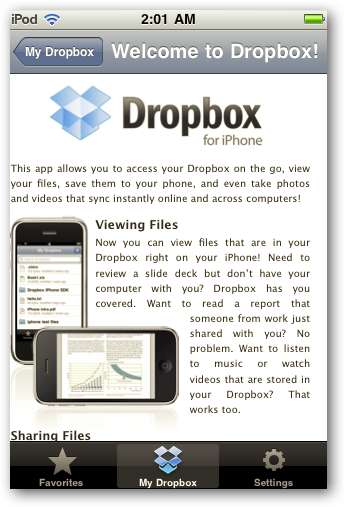
Натисніть My Dropbox, і ви перейдете до всіх файлів і папок, які містяться.
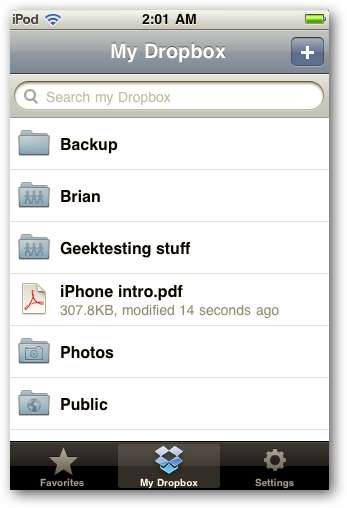
Тепер ви можете переглядати свої папки та перевіряти свої файли.
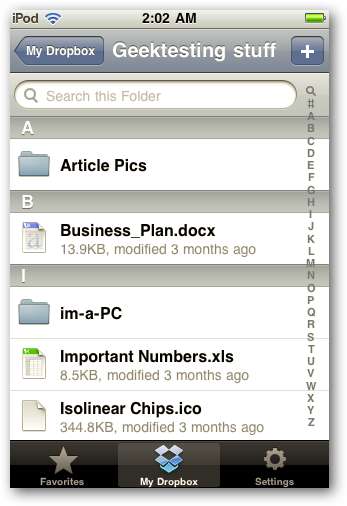
У Налаштуваннях ви можете змінити налаштування якості фотографії, переглянути відео про Dropbox, отримати допомогу в програмі, надіслати відгук ... тощо.
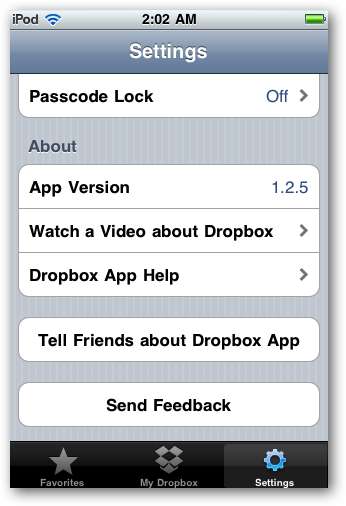
Якщо ви новачок у Dropbox, можливо, вам буде цікаво ознайомитись із вступним відео про те, як це працює.
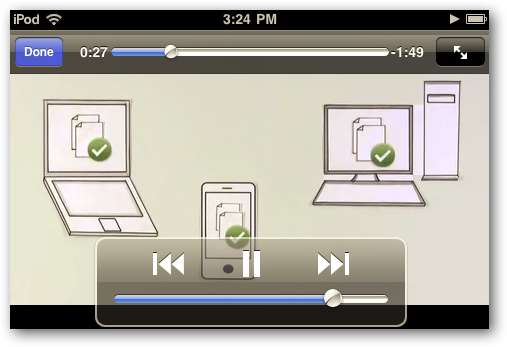
Також є зручний розділ довідки Dropbox, де ви можете знайти, як виконувати конкретні завдання.
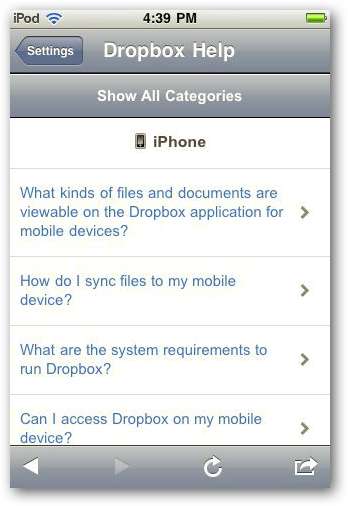
Поділіться файлами з Dropbox
Це також дозволяє обмінюватися файлами, що є у ваших папках Dropbox. Наприклад, ми хочемо поділитися цим зображенням, надіславши посилання на нього електронною поштою. Клацніть на піктограму посилання в нижньому лівому куті.
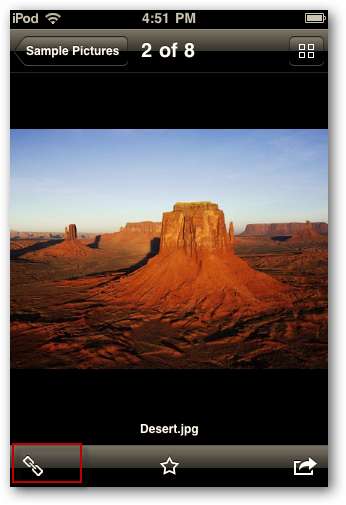
Потім виберіть Посилання на електронну пошту . Ви також можете скопіювати посилання або зображення в буфер обміну.
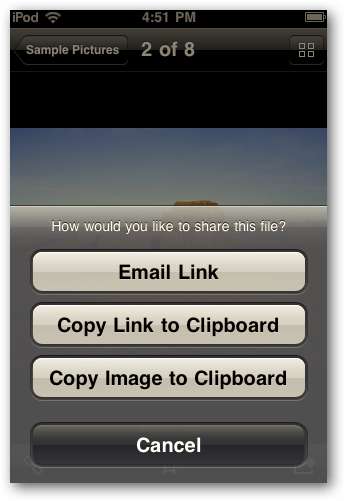
Ваш електронний додаток з’явиться, і ви можете додати повідомлення та надіслати посилання на файл Dropbox своїм контактам.
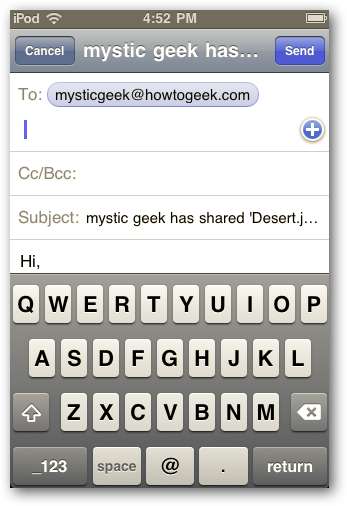
Одержувач отримає ваше повідомлення із посиланням і зможе отримати доступ до файлу у своєму браузері за замовчуванням.
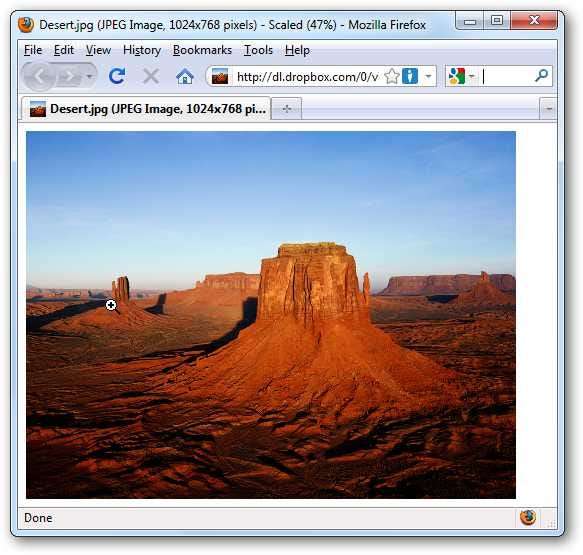
Збережіть файли Dropbox на своєму пристрої Apple
Під час перегляду файлів у своєму обліковому записі Dropbox, можливо, ви захочете зберегти їх у своєму телефоні чи iPod. Клацніть на піктограму зі стрілкою в нижньому правому куті екрана.
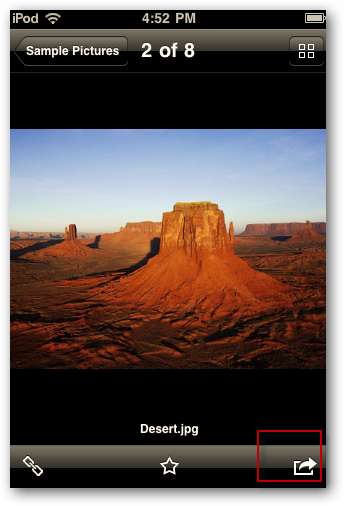
Тепер ви можете натиснути Зберегти фото, щоб зберегти його у своїй бібліотеці фотографій.
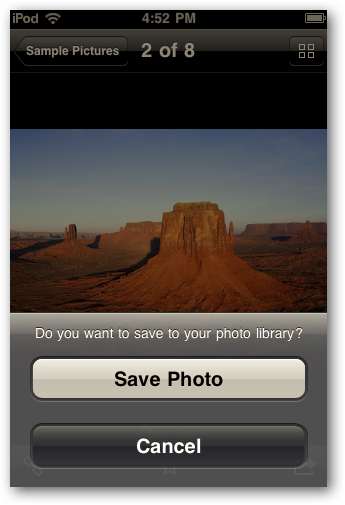
Додавання файлів з iPod Touch або iPhone до Dropbox
Найкрутіше в Dropbox - це можливість доступу до важливих файлів з будь-якого місця на багатьох машинах або пристроях. Хоча це прямий процес додавання файлів з ПК у Dropbox щоб ви могли отримати до них доступ на своєму пристрої, а як щодо додавання файлів із телефону або iPod Touch до Dropbox? На щастя, це теж простий процес.
Перейдіть до папки в Dropbox і натисніть на значок плюса у верхньому правому куті екрана.
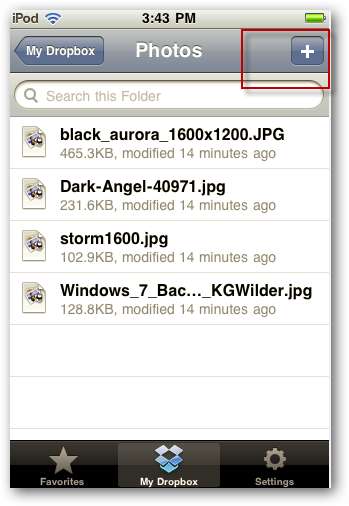
З'явиться екран із запитом, що ви хочете завантажити, натисніть Існуючі фото чи відео .
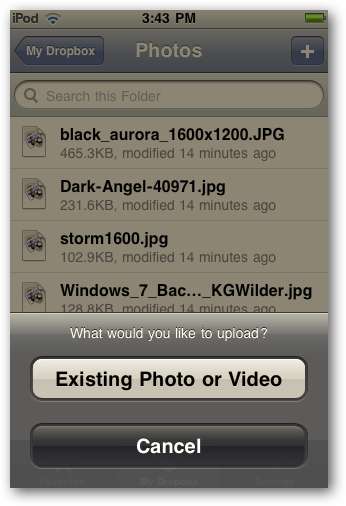
Знайдіть фото, яке ви хочете додати ... тут ми вибираємо зображення шпалери.
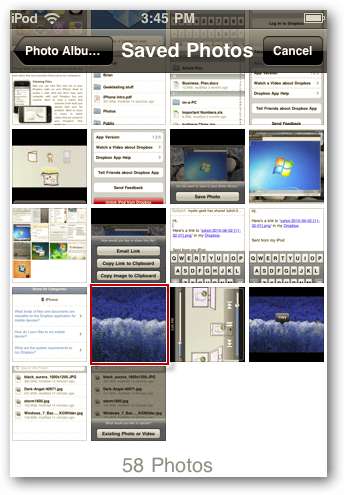
Потім він буде доданий до потрібної вам папки в Dropbox ... насправді тут ми двічі додавали ту саму фотографію, але ви розумієте.
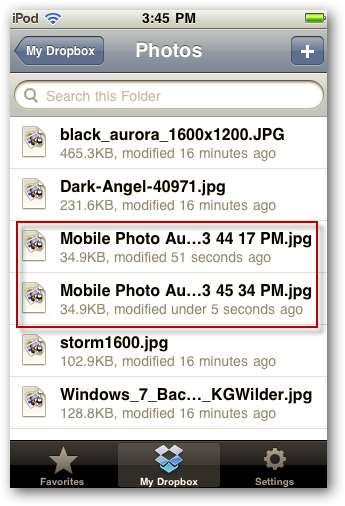
Тепер він доступний на всіх комп’ютерах та портативних пристроях, на яких встановлено Dropbox. Тут ми отримуємо доступ до того, що ми додали з iPod Touch на нашому комп’ютері вдома. Зауважте, що це додає Мобільне фото до імені файлу, яке зручно знати, звідки вони.
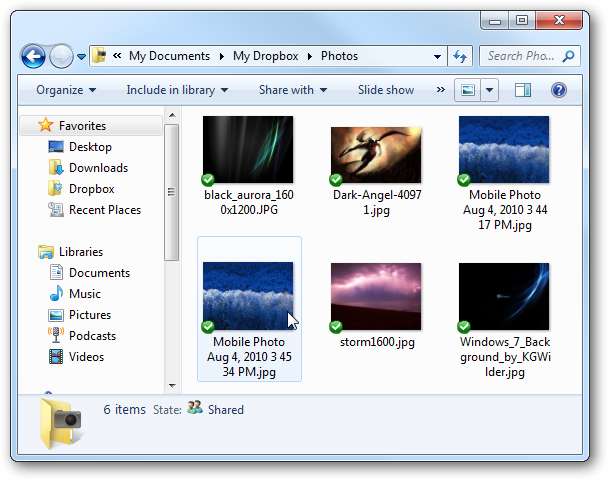
Висновок
Якщо ви шанувальник Dropbox і хочете мати доступ до важливих файлів на своєму портативному пристрої Apple, а також на своїх комп’ютерах, ця програма робить трюк. це безкоштовний додаток, простий у встановленні та простий у використанні. Тут ми розглянули основні способи використання Dropbox з вашого iPhone або iPod touch. Коли ми відкриваємо нові поради та підказки для цього, ми, безумовно, поділимось ними з вами. У наступних статтях ми також розповімо, як використовувати його на пристрої Android.
Чи використовуєте ви програму Dropbox на своєму пристрої Apple? Залиште коментар та повідомте нас!
Попередній перегляд iTunes програми Dropbox
Завантажте Dropbox для iPhone та iPod Touch з веб-сайту Dropbox







